5 个最好的免费 WAV 到 FLAC 转换器 Windows 和 Mac 计算机
WAV 文件是 Windows 计算机上用于原始和未压缩音频的主要格式。它被认为是一种可以保留高音质的无损音频格式。唯一的问题是它的存储量相对较大。另一方面,与 WAV 无损文件相比,FLAC 压缩音频文件而不会降低质量,而存储空间相对较小。
此外,FLAC 具有灵活的元数据,可支持 ID3 标签、专辑封面、提示表等。考虑到这些,您可能希望将 WAV 转换为 FLAC。那么这里我们将列出 最好的 WAV 到 FLAC 转换器 这将能够很好地完成此转换任务。
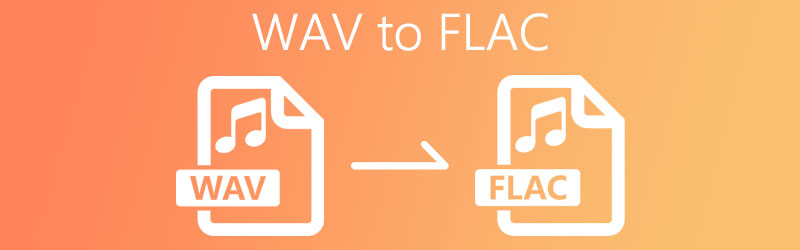
第 1 部分。 如何使用软件将 WAV 转换为 FLAC
1. Vidmore视频转换器
将 WAV 文件转换为 FLAC 的最佳方法列表中的第一个是 Vidmore视频转换.自带硬件加速功能,借助AMD显卡、Intel CPU等实现快速转换。无论音频有多长或多长,您都可以轻松地立即获得转换后的文件。此外,您可以同时转换多个文件而不会出现任何问题,并且仍然可以在很短的时间内转换文件。还有一些附属功能,您一定会发现它们很有帮助。假设您要编辑视频,您可以使用该应用的视频编辑器。如果您想知道并询问如何将 WAV 转换为 FLAC,以下是您应该遵循的步骤。
步骤 1. 安装应用程序
首先,点击 免费下载 下面显示的按钮以获取应用程序的安装程序。确保选择您的计算机正在运行的适当操作系统。之后启动程序。
步骤 2. 上传 WAV 文件
接下来,加载要转换的 WAV 文件。为此,请单击 加 界面中间的图标,然后选择您的 WAV 文件。为方便起见,您也可以将文件拖放到应用程序的界面上。
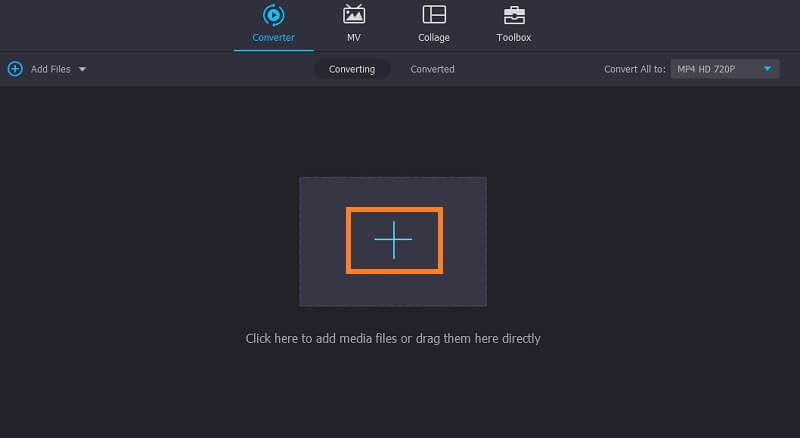
步骤 3. 选择 FLAC 作为输出格式
之后,打开 个人资料 菜单,然后选择 音讯 标签。从这里,您将看到各种音频文件。在左侧部分,选择 FLAC 格式。
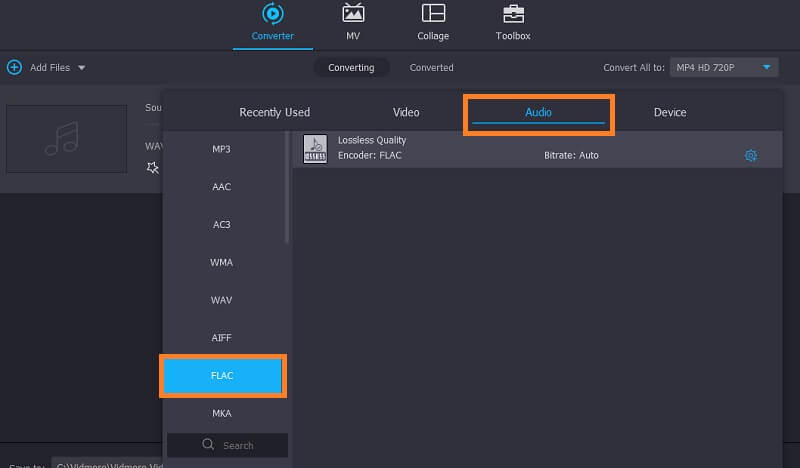
步骤 4. 开始转换过程
要开始转换过程,只需点击 全部转换 按钮。完成后,您应该会在弹出的文件夹中看到转换后的音频。
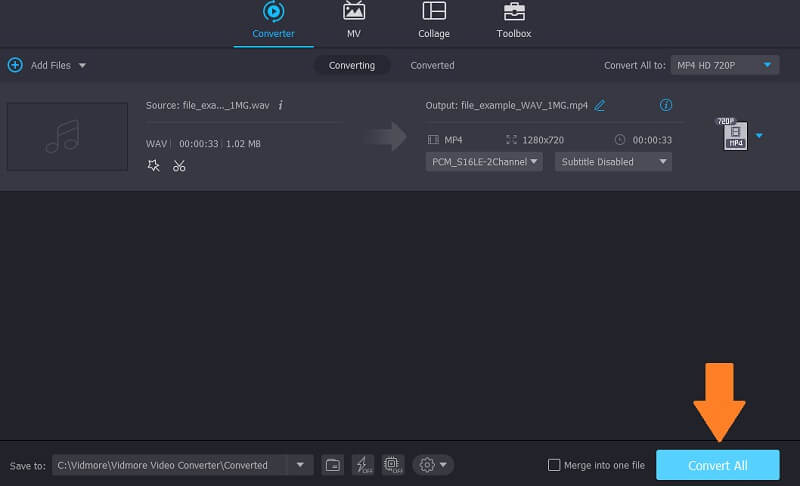
2. Freemake 音频转换器
您可以申请此转换需求的另一个应用程序是 Freemake Audio Converter。它支持常见的音频文件格式,如 WAV、WMA、FLAC、M4R、M4A、OGG 等等。除此之外,您还可以根据需要修改转换文件的质量。不幸的是,此应用程序仅在 Windows 系统中可用。不过,让我们来看看如何使用此工具将 WAV 转换为 FLAC。
步骤1。 在您的台式 PC 上下载并安装 Freemake Audio Converter 并启动它。
第2步。 点击 音讯 按钮在左上角上传您的 WAV 文件。
第三步 现在,点击 到 FLAC 底部菜单栏的按钮。在转换开始之前,您可以根据您的要求调整一些质量输出。
第四步。 将文件夹设置为要保存文件的位置,然后点击“转换”按钮。转换过程应在之后开始。
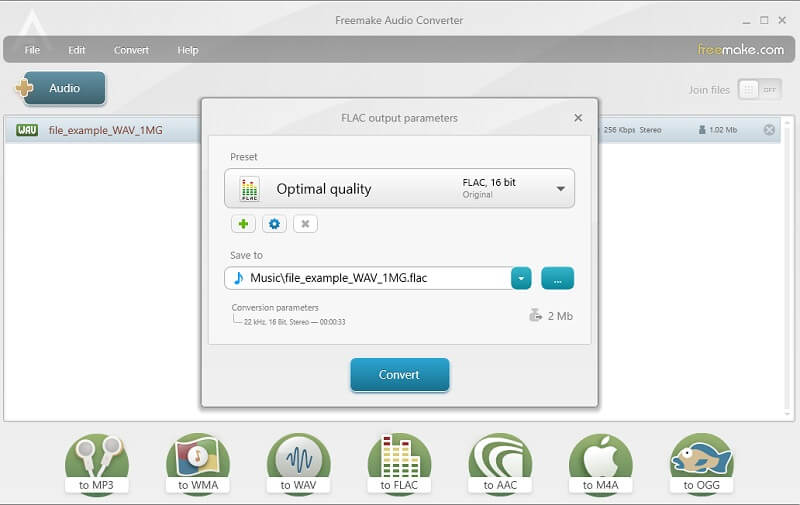
3. FFmpeg
您可以用于此转换任务的另一种方法是 FFmpeg。这可以帮助您快速转换包括音频在内的媒体文件,让您可以非常轻松地将 WAV 转换为 FLAC。请注意,这不是您常用的转换器,因为它在执行操作时使用命令行工具。因此,许多用户更喜欢将其用作在 Linux 上将 WAV 转换为 FLAC 的一种方式。使用 FFmpeg 将 WAV 转换为 FLAC,可以参考以下步骤。
步骤1。 获取应用程序的安装程序。之后将该程序安装到您的计算机系统中。
第2步。 现在打开 命令提示符 并运行FFmpeg来验证程序是否安装成功。
第三步 验证应用程序后,使用 CMD 导航到 WAV 文件所在的文件夹。然后输入这个命令 ffmpeg -i input.wav output.flac 并击中 输入 钥匙。您也可以在 Ubuntu Linux 中应用相同的过程将 WAV 转换为 FLAC。
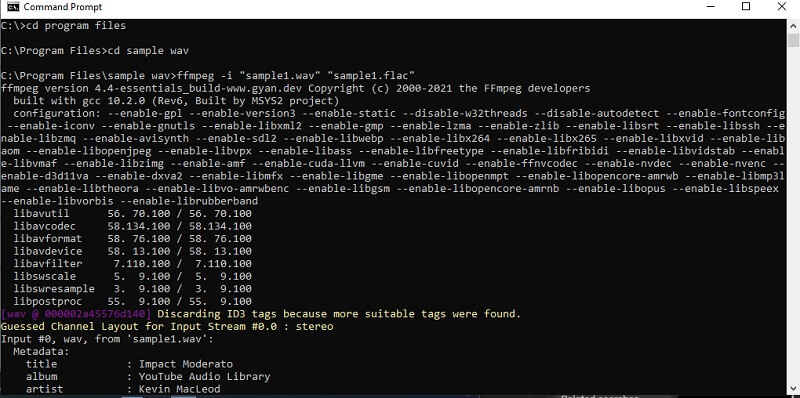
第 2 部分。 如何在线将 WAV 转换为 FLAC
有时您不想安装音频转换程序。因此,您可以选择在线解决方案。在这里,我们将讨论一些允许您直接从网站转换的程序。
1. Vidmore 免费视频转换器
最好的 WAV 到 FLAC 在线转换器之一是 Vidmore 免费视频转换器.此在线应用程序使您能够将音频/视频转换为您想要的任何格式。这个工具的惊人之处在于它使您能够连续转换两个或多个音频文件。您也无需安装任何东西或注册即可使用它。只要您有稳定的互联网连接和浏览器,就可以开始了。要探索更多信息,以下步骤将帮助您浏览该工具。
步骤1。 访问该应用程序的网站,然后在您的计算机系统上安装其启动器。
第2步。 要加载文件,请单击 添加文件进行转换 在主界面中,它将打开您的文件资源管理器。从文件夹中选择目标文件。
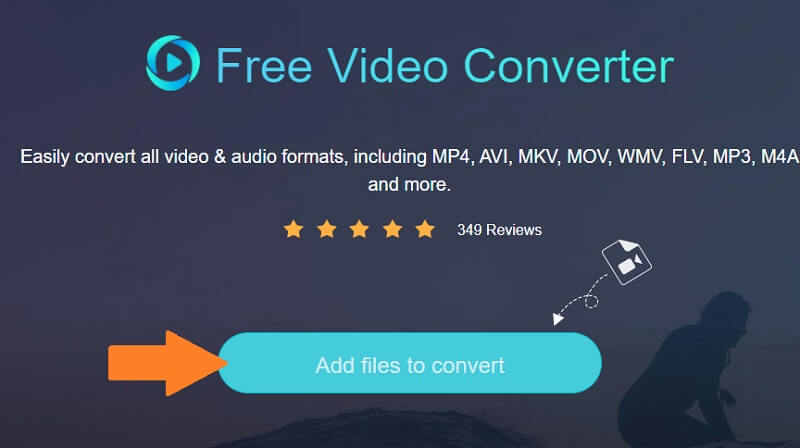
第三步 单击右下角的音乐图标并勾选 FLAC.
第四步。 现在,点击 兑换 按钮选择输出文件夹并开始转换过程。
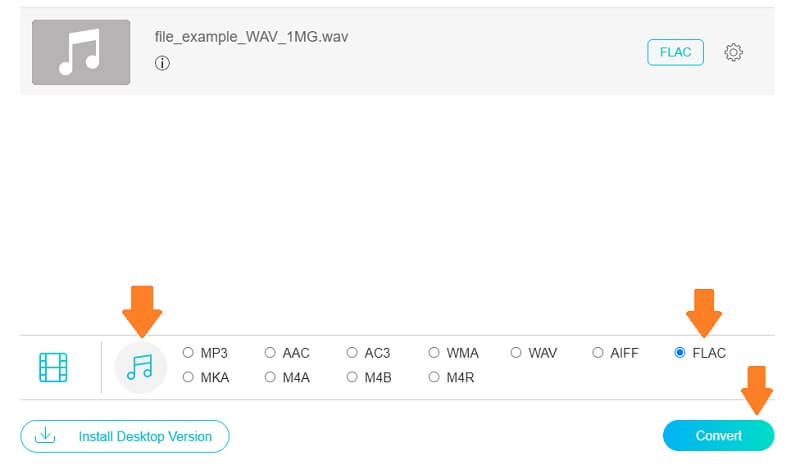
2. FileZigZag
另一个不需要任何安装的程序是 FileZigZag。除了转换媒体文件外,它还可以用作图像转换器、存档、网页、文档等等。毋庸置疑,它是一个灵活的转换器,几乎可以应用于任何文件或文档。要在线使用此 WAV 到 FLAC 转换器,下面的指南应该可以帮助您。
步骤1。 使用任何浏览器启动 FileZigZag 以访问主页。
第2步。 从那里,拖放要转换的 WAV 文件。
第三步 设置 目标格式 至 FLAC 然后点击开始转换按钮。
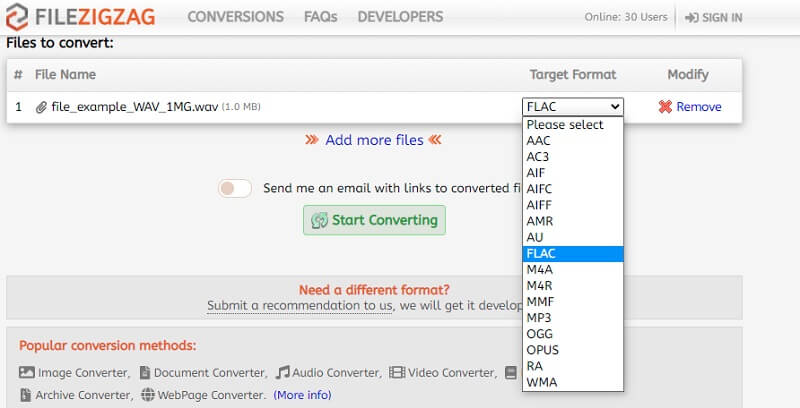
第 3 部分。 WAV 到 FLAC 的常见问题解答
如何在 EAC 或 Exact Audio Copy 上将 WAV 转换为 FLAC?
EAC 是一个软件应用程序,您需要下载它才能将 WAV 转换为 FLAC。这对于那些想要从 CD 中翻录音频的人来说是完美的,其中音频文件的副本是 WAV。然后,您只需在 FLAC 上打勾即可完成此操作。
如何在 Linux 上将 WAV 转换为 FLAC?
您可以使用 FFmpeg 来帮助您在 Linux 上将 WAV 文件转换为 FLAC。但是,如果您不喜欢基于文本的操作,则可以使用一些 GUI 应用程序,例如 Fre:ac。
在线转换器安全吗?
在线转换器没有什么可担心的。只有当它询问您的个人或银行帐户详细信息时,它才会可疑。
结论
现在,您可以享受最高质量的 WAV 文件,同时保留相对较小的存储空间需求。这是通过帮助完成的 WAV 到 FLAC 转换器 上文提到的。因此,如果您正在寻找一个,您可以使用许多可用的程序。本内容中介绍了一些最有效的选择。
音频和FLAC



